
Gabriel Brooks
0
3426
34
Gmail günlük alışkanlıklarımızın bir parçasıdır. Ve neden olmasın. Gmail’i sevmek için birçok neden var.
Tamamen ücretsizdir; çok fazla depolama alanı var; IMAP yolu ile e-postalarınıza ücretsiz POP3 erişimi ve e-posta iletilerinize ücretsiz çevrimdışı erişim sağlar; Gmail Gelen Kutusu veya deneyimli Gmail uygulaması gibi seçimler; ve Gmail’i daha ilginç hale getiren bir tarayıcı eklentisi 11 Gmail’inizi Güçlendirecek 11 Chrome Uzantısı Gmail Deneyinizi Süper Güçlendirecek 11 Chrome Uzantısı Google, Chrome tarayıcısını ve Google’ı Gmail’de kullanıyor. Doğal olarak, Gmail deneyiminizi daha iyi hale getirmek için bazı Chrome uzantılarına sahipsiniz. .
Sonra, ekleri var. Onlar e-posta denizinde yüzen buzdağlarıdır.
Gmail’in cömertliği sayesinde ekleri gönderebilirsiniz. maksimum 25 MB boyutunda. Bundan daha büyük bir bayt ve ek yerine bir Google Drive bağlantısına dönüşür. Bunda hiçbir kayıp yok.
Ancak, eklerinizi e-posta okyanusunda nasıl yönetiyorsunuz? Bu yöntem ve ipuçlarına yönelirsin.
Gmail Aramasının Gücünü Kullanın
Arama geek olarak, gerçekten takdir ediyorum bir şey. Gelişmiş Gmail arama özellikleri Gmail Gelen Kutunuzu Gönderen, Konu ve Etiketle Sırala Gmail Gelen Kutunuzu Gönderen, Konu ve Etiketle Sırala Gmail'i yönetmenin temel bir sırrı var: Gmail gelen kutunuzu konu gibi filtrelerle nasıl sıralayacağınızı öğrenin , gönderen ve etiketler. bana yıllarca saklanan binlerce e-posta iletisini tek bir yerde saklamak için çok esnek arama özelliklerini kullanma becerisini veriyor.
Burası Gmail’in hayat kurtarıcı olduğu yer. 15 GB sınırına ulaşana kadar e-postanızı düzenleme konusunda çok fazla endişelenmenize gerek yok. Gelen kutunuz sanal bir yığın olabilir, ancak bu 15 GB’nin Google Drive ve Google Foto’da da paylaşıldığını unutmayın..
Ekler, gelen kutunuzdaki büyük fillerdir. Diyelim ki, birisi size yüksek çözünürlüklü fotoğraflar, videolar veya büyük veritabanı dosyaları gönderdi. Yer kazanmak için onları bulmak, düzenlemek veya silmek isteyebilirsiniz..
- E-posta eklerini hızlı ve etkili bir şekilde bulun (dosya adını, gönderenin adını, e-postayı aldığınız tarihi vb. Hatırlamıyor olsanız bile).
- Biraz yer boşaltın (evet, depolama alanı çok büyük ancak sınırsız değil. Yüksek çözünürlüklü fotoğraflar, videolar veya büyük veritabanı dosyaları göndermiş veya almış olmanız durumunda, yer kazanmak için bunları silmek isteyebilirsiniz).
Yeni başlayanlar bile temel Gmail becerilerini öğrenmelidir Yeni Başlayanlar İçin Gmail Kılavuzu Yeni Başlayanlar İçin Gmail Kılavuzu Bir Gmail hesabınız olabilir. Ya da bir tanesine kaydolmayı düşünüyorsun. Bu kılavuz, bu yeni Gmail hesabından en iyi şekilde yararlanmak için ihtiyacınız olan her şeye sahiptir. çünkü e-postaların silmesinden önce daha az kalabalık bir gelen kutusu ile uğraşmak daha kolaydır. Eklerin düzenlenmesi en iyi şekilde mümkün olduğunca erken yapılır..
Ekleri olan e-postaları ara
Gmail’in gelişmiş arama operatörlerini kullanarak Gmail’de ekleri aramanın birkaç yolu vardır:
- ek vardır - E-postaları yalnızca ekli şeyleri olanlara filtrele.
- has: ek belge - E-postaları yalnızca ekli .doc dosyalarına sahip olanlara filtre.
- Dosya adı: .doc - Bu neredeyse tam olarak yukarıdaki gibi çalışır (ancak bu, ek türlerini aramak için belgeli operatördür).
Not: dosya adı: zaten bir ekin olması gerektiğini ima eder, bu nedenle şunu kullanmak zorunda değilsiniz: eki birlikte. Ayrıca, dosya uzantısından önce bir nokta gerekli değildir: dosyaadı: .doc = dosyaadı: doc
- Dosya adı: google * .doc - E-postaları yalnızca dokümanı ekli olanlara ve bu dosyaların adının başında [google] olanlara filtre uygulayın (oysa
Dosya adı: * google * .doceklenmiş belgeleri olan mesajları arar “Google” dosya adının ortasında bir yerde belirtilen). - dosyaadı: .doc VEYA dosyaadı: .html - E-postaları yalnızca .doc veya .html eklenmiş dosyalara (veya her ikisine de) sahip olanlara filtreleyin.
- dosyaadı: .doc VE dosyaadı: .html - E-postaları yalnızca hem .doc hem de .html eklenmiş dosyalara filtreleyin.
Gmail’de ekleri bulun
Mesaj boyutuna göre e-postaları arayabilirsiniz.. Yağ e-postalarında genellikle ekli bir şeyler bulunur. Resimler veya belgeler olabilir. Daha önce, temel kullanıcıyı şaşırtan baytlarda arama yapmanız gerekiyordu. Artık herhangi bir boyutta kullanabilirsiniz ve Gmail avına devam edecektir. Either "kalıbını kullanınız “m” veya “mb” boyutunu önermek.

Ayrıca, aramanızı eski mesajlara odaklayabilirsiniz. Kullan daha yaşlı arama değiştiricisi. Örneğin, older_than: 1y bir yaşından daha eski olan mesajları görüntüler.
Bu yöntem aynı zamanda gelişmiş bir Gmail arama numarasına giren diğer arama parametrelerini kullanmanızı da engellemez. Bu nedenle, istediğiniz ekleri almak için joker karakterler veya gönderici adları kullanmaktan çekinmeyin.
Gmail ayrıca “daha büyük” ve “daha küçük” E-postalarınızı boyut aralığı içinde bulmanıza yardımcı olacak parametreler. Örneğin:
Rakamı değiştir “5” ve “10” istediğiniz numara ile.
- Daha büyük: 10mb
- Daha küçük: 5mb
- Ve aralarında bir şey bulmak için: daha büyük: 5mb daha küçük: 10mb
Arama Sonuçlarında Neyin Ekli Olduğunu Görün
Artık e-posta eklerimizi nasıl bulacağımızı bildiğimize göre, bir sıkıntıyla başa çıkmayı öğrenelim: gerçek iletiyi aşağıya doğru kaydırıp ekli dosya adlarını görene kadar ne ekli olduğuna dair hiçbir fikriniz yok.
Chrome kullanıcıları, Gmail uzantısı için Ek Simgeler'i yüklemelidir. Bu Gmail Chrome uzantısı iş akışınızı artırabilir 11 Gmail Deneyiminizi Güçlendirecek 11 Chrome Uzantısı Gmail Deneyiminizi Süper Güçlendirecek 11 Chrome Uzantısı Google Chrome tarayıcısını ve Google’ın da Gmail’i oluşturmasını sağlar. Doğal olarak, Gmail deneyiminizi daha iyi hale getirmek için bazı Chrome uzantılarına sahipsiniz. her gün çok fazla ek alırsanız.
Popüler uzantı, standart (ancak sıkıcı) ataş simgesini, belgenin ne hakkında olduğunu gösteren belirli bir simgeyle değiştirir. Bir bakışta, bir e-postanın ne tür bir eke sahip olduğunu doğrudan gelen kutunuzdan görebilirsiniz.

Desteklenen dosya türleri şunlardır: xls, doc, docx, zip, rar, tgz, katran, pdf, tiff, jpg, gp, gp, png, odt, ods, odp, ppt, pps, pptx, ppsx, txt, rtf, php, xml, exe, mp3, wma, wav, ogg, html, java, vcf, css, js, wmv, mpeg, avi, ics, mov, svg.
Ek biçimler: AutoCAD ve Revit.
Bir veya iki hata olduğunu fark edebilirsiniz - e-postada birden fazla ek türü varsa, yalnızca ilk simge gösterilir.
Firefox kullanıcıları aynı yardımı alabilir Daha İyi Gmail 2 [Artık Kullanılamaz]tarayıcı eklentisi. Özel simgelerle birlikte, hiyerarşik etiketler, tarayıcı sekmenizdeki okunmamış bir mesaj simgesi ve sohbet kutusu ve spam sayısı gibi bazı gelen kutusu özelliklerini gizleme gibi diğer e-posta yönetimi avantajlarını elde edersiniz..
Büyük Gmail Ekleri Bul: Büyük Posta Bul
Büyük Posta Bul e-postanızı boyuta göre sıralamanızı sağlayan ücretsiz bir hizmettir. Gmail hesabınıza erişim gerektirir (şifrelemeyle karıştırılmanız gereken Gmail OAuth 3 Temel Güvenlik Koşullarını kullanarak, şifrelemekle karıştırılmanız gereken 3 Temel Güvenlik Koşulunu anlamak mı istiyorsunuz? güvenlik terimlerini ve tam olarak ne anlama geldiklerini kullandım. Anladığım kadarıyla Gmail şifrenizi saklamıyor ve Gmail hesabınızı kullandıktan hemen sonra erişimin kaldırıldığından emin olabilirsiniz).
Gmail hesabınıza erişim verdikten sonra, araç hemen iletilerinizi taramaya başlar. bu biraz zaman alabilir. Tamamlandığında, sizi istatistikler sayfasına yönlendiren bir e-posta bildirimi alacaksınız:
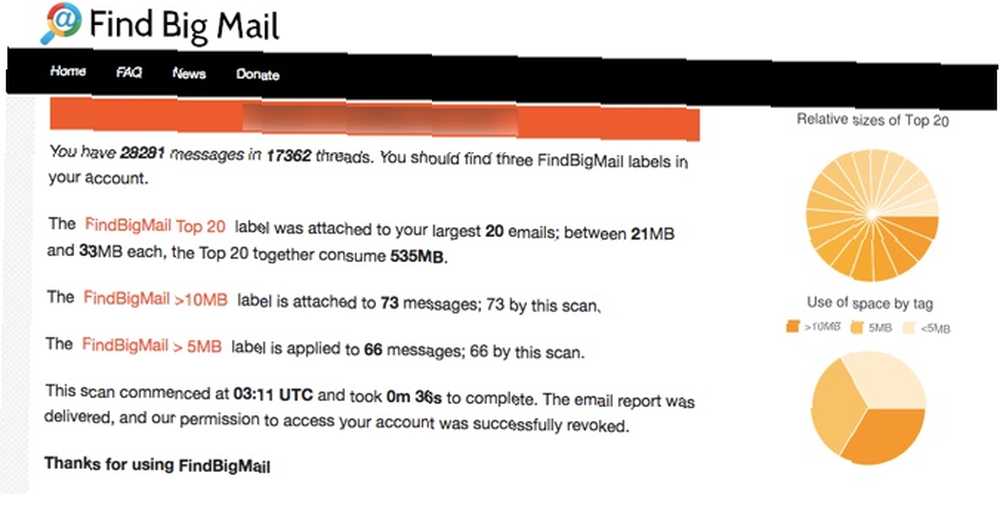
Şimdi yapabilecekleriniz Gmail arayüzünüze giriş yapın, tüm etiket listenizi tıklayın ve FindBigMail uygulaması tarafından oluşturulan yeni etiketleri bulun. Etiketler en büyük e-postalarınızı boyutuna göre düzenler:
- Başa dön (en büyük e-postalar).
- 2 mb 'mesajları 2.000.000 bayttan büyük.
- 500kb 'mesajları 500.000 ila 2.000.000 bayt arasındadır..
- 100kb’nin mesajları 100.000 ila 500.000 bayt arasında.
Gmail ekleri
FindBigMail sadece birkaç saniye içinde sizin için zor bir iş yaptı. Şimdi, gelen kutunuzu değiştirmek için bu iki basit adımı izleyin.
- Büyük mesajları görüntülemek için her bir etikete tıklayın.
- Ardından, artık istemediğiniz postaları kaldırmak için bu Gmail talimatlarını izleyin..
Kullanarak Çöp Kutusunu boşalttığınızdan emin olun. “Foreve Silr” hemen yer boşaltmanız gerekirse. Aksi takdirde 30 gün içinde otomatik olarak silinir..
Aksi takdirde, hantal mesajlarınızı bulmak ve silmek için bu akıllı tavsiyeyi Amit Agarwal'dan düşünebilirsiniz. Kullandığınızdan emin olun ek vardır hesabınızda saklanacak çok fazla e-postanız varsa filtreleyin).
Eklerinizi Yönetmenin Önemi
Daha kalıcı olan eklerden biri, ailenizin sizinle paylaştığı fotoğraflar şeklindedir. Ayrıca ofisten tıknaz PDF raporları olarak da gelebilirler. Bunlardan bir kaçını yeni bir e-postada derlemeniz gerekebilir. Gelişmiş Gmail yetenekleriniz sayesinde Gmail'in Güçlü Kullanıcı Kılavuzu Gmail'in Güçlü Kullanıcı Kılavuzu Bu ücretsiz Gmail Kılavuzu, Gmail’i bir e-posta istemcisi olarak zaten kullanan ve birçok üretkenlik özelliklerinden en iyi şekilde yararlanmak isteyenler içindir. Onlar için avlanmak için gereğinden fazla zaman harcamak zorunda değilsiniz.
İyi haber şu ki, dışarıda muazzam bir Gmail ekosistemi var ve gelen kutunuzu Google Drive ile yönetmenin birkaç yolu var. Google Drive ile Google Drive'ı Entegre Etmenin Farklı Kullanımları Gmail ile Google Drive'ı Entegre Etmenin 7 Farklı Kullanımı verimlilik ihtiyaçları. Bu iki hizmeti sorunsuz bir şekilde bir araya getirmemize izin veren bazı sağduyu yollarını ve bazı akıllı saldırıları görelim. çok.
Bu karışıma ekleyeceğiniz başka Gmail ek ipucunuz var mı? Lütfen yorumlarda paylaşın!
Aslen Ann Smarty tarafından 22 Ocak 2011 tarihinde yazıldı.











